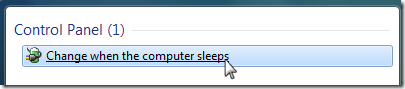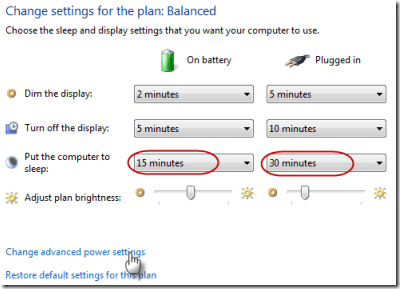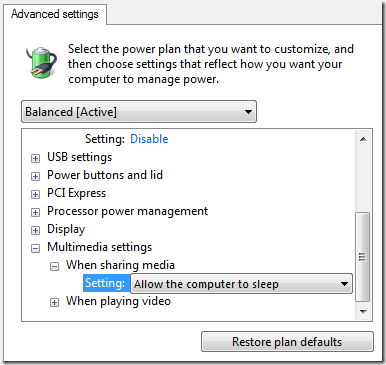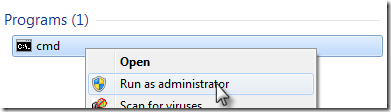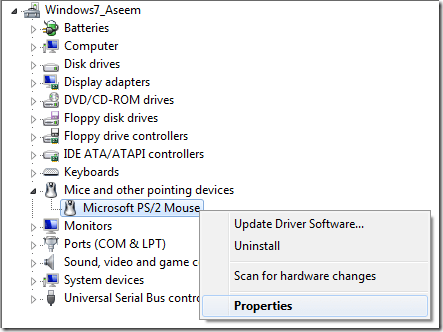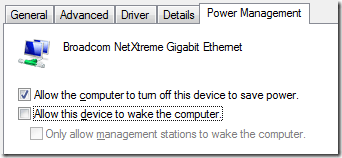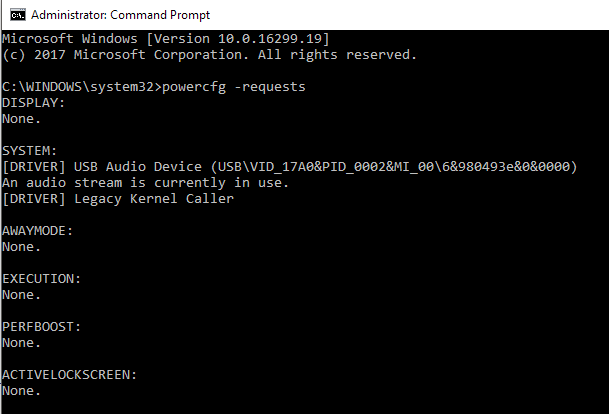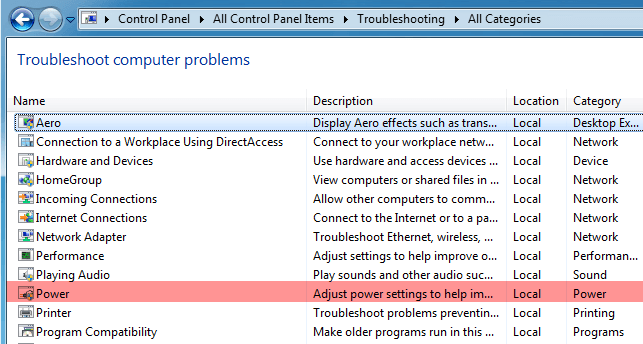Es hat Spaß gemacht, mit Windows 7 herumzuspielen, aber es gibt ein paar Macken. Auf einem meiner Laptops wechselt Windows 7 beispielsweise nicht in den Energiesparmodus. Es sieht so aus, als würde es gleich schlafen gehen, wacht aber sofort auf.
Bei anderen Gelegenheiten schläft es, wacht aber zufällig auf, obwohl ich den Computer nicht geöffnet habe. Und manchmal, nur um schwierig zu sein, geht es überhaupt nicht schlafen! Wenn Sie mit Windows 7 Probleme im Energiesparmodus haben, sind Sie nicht allein.
Es gibt einige Möglichkeiten, wie Sie versuchen können, dieses Problem mit dem Schlafproblem bei Windows 7 zu lösen. Ich gehe die folgenden Schritte durch.
Methode 1 - Treiber aktualisieren
Wenn Sie Windows 7 nicht in den Ruhezustand versetzen, müssen Sie zunächst alle aktualisieren Treiber, insbesondere für Ihre Grafikkarte. Sie können entweder Windows Update ausführen oder auf die Website Ihres Hardwareherstellers gehen und sie dort herunterladen. Ich würde letzteres empfehlen.
Methode 2 - Konfigurieren der Energieoptionen
Wenn das für Sie nicht funktionierte, müssen Sie als nächstes sicherstellen, dass Ihre Energieeinstellungen konfiguriert sind richtig.
Klicken Sie zuerst auf Start, geben Sie power sleepin das Suchfeld ein und klicken Sie auf Ändern, wenn der Computer schläft.
Ändern Sie jetzt den Wert von Computer in den Ruhezustand versetzenin eine neue Version wie 15 Minuten oder 30 Minuten Minuten, aber setzen Sie NIEMALS auf Nie.
Klicken Sie anschließend auf den Link Erweiterte Einstellungen für erweiterte Energieeinstellungen ändernim Menü Unterseite. Gehen Sie voran und erweitern Sie Ruhezustandund erweitern Sie dann Erlaube Weckzeit-Timer. Stellen Sie sicher, dass dies auf Deaktiviereneingestellt ist.
Scrollen Sie weiter und erweitern Sie Multimedia-EinstellungenErweitern Sie dann Beim Teilen von Medienund wählen Sie Computer im Ruhezustand zulassen.
Methode 3 - Deaktivieren von Computer-Aufwachprogrammen
Wenn die ersten beiden Methoden nicht funktionierten, kann das Problem durch Geräte verursacht werden, die Ihren Computer automatisch aufwecken. Sie können versuchen, die Geräte zu deaktivieren, die möglicherweise Ihren Computer aufwecken.
Klicken Sie auf Start, geben Sie CMDein und klicken Sie dann mit der rechten Maustaste auf CMDund wählen Sie Als Administrator ausführen.
Geben Sie nun den folgenden Befehl ein, der alle auflistet Geräte, die Ihren Windows 7-Computer aufwecken können. Normalerweise sollte nur die Maus und die Tastatur aufgelistet sein.
Powercfg -devicequery wake_armed
Jetzt können Sie ein Gerät deaktivieren, indem Sie den folgenden Befehl eingeben und Gerätename durch den Namen des zuvor aufgelisteten Geräts ersetzen :
Powercfg -devicedisablewake "devicename"
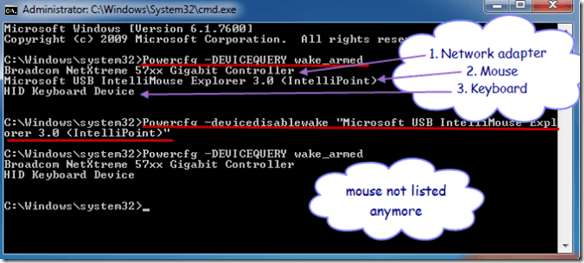 Bildquelle: Microsoft em>
Bildquelle: Microsoft em>
Sie kann auch verhindern, dass die Geräte einen Windows 7-Computer mit dem Geräte-Manager aufwecken. Gehen Sie zur Systemsteuerung, klicken Sie auf Hardware und Soundund dann auf Geräte-Manager.
Erweitern Sie das Gerät, das Sie deaktivieren möchten, mit der rechten Maustaste darauf und wählen Sie Eigenschaften.
Klicken Sie auf das Power Managementund deaktivieren Sie die Das Gerät kann den Computer-Boxwecken.
Methode 4 - überprüfen Sie Stromunterbrechungen
Sie können auch eine andere Variante des powercfg Befehls überprüfen, ob es alle Geräte oder Prozesse, die das System unterbrechen und nicht schlafen lassen. Sie können dies tun, indem Sie zuerst erneut eine Administratorbefehlseingabeaufforderung öffnen und den folgenden Befehl eingeben:
powercfg -requests
Wenn dort ist alles, was dazu führen könnte, dass das System nicht schläft, sollte es hier aufgelistet sein. Beachten Sie, dass nicht alle hier aufgeführten Elemente das System davon abhalten, zu schlafen. Zum Beispiel habe ich ein Mikrofon an den Computer angeschlossen, also gibt es eine Nachricht über einen Audio-Stream, der gerade verwendet wird. Sie können versuchen, das Gerät zu trennen, um zu sehen, ob es einen Unterschied macht oder nicht
Methode 5 -. Führen Sie den Power-Ratgeber
Windows verfügt über einen eingebauten Energiestörungssucher, der das beheben helfen könnte Ausgabe für Sie. Klicken Sie einfach auf Start, geben Sie Fehlerbehebungein und klicken Sie auf das erste Ergebnis. Dadurch werden Sie auf den troubleshoot Dialog bringen, die eine Reihe von verschiedenen Problemlöser für verschiedene Probleme haben.
In Windows 7, klicken Sie auf Alle anzeigenund klicken Sie dann auf Leistung. Hoffentlich, wenn Sie dieses Problem in Windows 7 hatten, werden diese Lösungen es beheben! Wenn nicht, poste einen Kommentar und ich werde versuchen zu helfen! Viel Spaß!